 Pada sore yang cerah ini saya akan memberikan tutorial mengimplementasikan GridView pada Xamarin Android. Nah pada study kasusnya biasanya saya gunakan untuk membuat menu yang banyak dalam bentuk Grid. Dari pada mengandalkan GridLayout lebih baik menggunakan gridview.
Pada sore yang cerah ini saya akan memberikan tutorial mengimplementasikan GridView pada Xamarin Android. Nah pada study kasusnya biasanya saya gunakan untuk membuat menu yang banyak dalam bentuk Grid. Dari pada mengandalkan GridLayout lebih baik menggunakan gridview.Untuk menggunakannya kita memerlukan beberapa point sebagai berikut :
1. GridLayout.axml adalah sebuah tampilan custom untuk menampilkan Image dan text.
2. Kategori.axml adalah tempat kita memasang GridView yang nantinya akan diisi oleh GridLayout.
3. GridModel.cs adalah sebuah class untuk menampung variable grid.
3. GridAdapter.cs yang include didalamnya sebuah Class View Holder.
4. KategoriActivity.cs untuk menampilkan GridView.
5. Masukan gambar pada folder drawable
Sekarang kita membuat terlebih dahulu Layout yang dibutuhkan. Oh iya pastikan AppCompat dan SupportDesign sudah terinstal pada Package anda.
GridLayout.axml
<?xml version="1.0" encoding="utf-8"?>
<LinearLayout xmlns:android="http://schemas.android.com/apk/res/android"
android:orientation="vertical"
android:background="#ffffff"
android:layout_width="match_parent"
android:layout_height="match_parent"
android:gravity="center"
android:padding="8dp">
<ImageView
android:id="@+id/Images"
android:src="@drawable/bayi"
android:layout_width="60dp"
android:layout_height="60dp"
android:scaleType="fitCenter" />
<TextView
android:layout_width="wrap_content"
android:layout_height="wrap_content"
android:textAppearance="?android:attr/textAppearanceSmall"
android:text="Name"
android:id="@+id/Names"
android:padding="10dp"
android:textColor="#ff525252"
android:gravity="center" />
</LinearLayout>
KategroiLayout.axml
<?xml version="1.0" encoding="utf-8"?>
<LinearLayout xmlns:android="http://schemas.android.com/apk/res/android"
android:orientation="vertical"
android:layout_width="match_parent"
android:layout_height="match_parent"
android:background="#ffffffff">
<include
layout="@layout/app_bar" />
<GridView
android:minWidth="25px"
android:minHeight="25px"
android:layout_width="match_parent"
android:layout_height="wrap_content"
android:id="@+id/lv"
android:numColumns="4"/>
</LinearLayout>
Membuat tambahan app_bar.axml layout untuk toolbar
app_bar.axml
<?xml version="1.0" encoding="utf-8"?>
<android.support.v7.widget.Toolbar xmlns:android="http://schemas.android.com/apk/res/android"
xmlns:app="http://schemas.android.com/apk/res-auto"
android:id="@+id/app_bar"
android:layout_width="match_parent"
android:layout_height="wrap_content"
android:minHeight="?attr/actionBarSize"
android:background="#0267C1"
app:itemIconTint="@android:color/white"
android:theme="@style/ThemeOverlay.AppCompat.Dark.ActionBar"
app:popupTheme="@style/ThemeOverlay.AppCompat.Light" />
Selanjutnya kita buat sebuah Model
GridModel.cs
using System;
namespace diskonfinder
{
public class GridModel
{
private String name;
private int image;
public GridModel(string name, int image)
{
this.name = name;
this.image = image;
}
public string Name
{
get { return name; }
}
public int Image
{
get { return image; }
}
}
}
Tampung dalam Adapter
GridAdapter.cs
using System;
using Android.Content;
using Android.Runtime;
using Android.Views;
using Android.Widget;
using Object = Java.Lang.Object;
namespace diskonfinder
{
class GridAdapter : BaseAdapter
{
private readonly Context c;
private readonly JavaList<GridModel> menugrid;
private LayoutInflater inflater;
/*
* CONSTRUCTOR
*/
public GridAdapter(Context c, JavaList<GridModel> menugrid)
{
this.c = c;
this.menugrid = menugrid;
}
/*
* RETURN SPACECRAFT
*/
public override Object GetItem(int position)
{
return menugrid.Get(position);
}
/*
* SPACECRAFT ID
*/
public override long GetItemId(int position)
{
return position;
}
/*
* RETURN INFLATED VIEW
*/
public override View GetView(int position, View convertView, ViewGroup parent)
{
//INITIALIZE INFLATER
if (inflater == null)
{
inflater = (LayoutInflater)c.GetSystemService(Context.LayoutInflaterService);
}
//INFLATE OUR MODEL LAYOUT
if (convertView == null)
{
convertView = inflater.Inflate(Resource.Layout.GridLayout, parent, false);
}
//BIND DATA
CustomAdapterViewHolder holder = new CustomAdapterViewHolder(convertView)
{
NameTxt = { Text = menugrid[position].Name }
};
holder.Img.SetImageResource(menugrid[position].Image);
//convertView.SetBackgroundColor(Color.LightBlue);
return convertView;
}
/*
* TOTAL NUM OF SPACECRAFTS
*/
public override int Count
{
get { return menugrid.Size(); }
}
}
class CustomAdapterViewHolder : Java.Lang.Object
{
//adapter views to re-use
public TextView NameTxt;
public ImageView Img;
public CustomAdapterViewHolder(View itemView)
{
NameTxt = itemView.FindViewById<TextView>(Resource.Id.Names);
Img = itemView.FindViewById<ImageView>(Resource.Id.Images);
}
}
}
Jalankan Pada Activity
KategoriActivity.cs
using System;
using System.Collections.Generic;
using System.Linq;
using System.Text;
using Android.App;
using Android.Content;
using Android.OS;
using Android.Runtime;
using Android.Support.V7.App;
using Android.Views;
using Android.Widget;
namespace diskonfinder
{
[Activity(Label = "Kategori Diskon",Theme = "@style/MyThemes", ParentActivity = typeof(MainActivity))]
public class KategoriActivity : AppCompatActivity
{
private GridView gv;
private GridAdapter adapter;
private JavaList<GridModel> menugrid;
protected override void OnCreate(Bundle savedInstanceState)
{
base.OnCreate(savedInstanceState);
SetContentView(Resource.Layout.KategoriLayout);
var toolbar = FindViewById<Android.Support.V7.Widget.Toolbar>(Resource.Id.app_bar);
SetSupportActionBar(toolbar);
SupportActionBar.SetDisplayHomeAsUpEnabled(true);
gv = FindViewById<GridView>(Resource.Id.lv);
//BIND ADAPTER
adapter = new GridAdapter(this, GetGridMenu());
gv.Adapter = adapter;
gv.ItemClick += gv_ItemClick;
// Create your application here
}
private void gv_ItemClick(object sender, AdapterView.ItemClickEventArgs e)
{
Toast.MakeText(this, menugrid[e.Position].Name, ToastLength.Short).Show();
}
private JavaList<GridModel> GetGridMenu()
{
menugrid = new JavaList<GridModel>();
GridModel s;
s = new GridModel("Bayi dan Anak", Resource.Drawable.bayi);
menugrid.Add(s);
s = new GridModel("Belanja", Resource.Drawable.belanja);
menugrid.Add(s);
s = new GridModel("Fashion", Resource.Drawable.fashion);
menugrid.Add(s);
s = new GridModel("Kuliner", Resource.Drawable.kuliner);
menugrid.Add(s);
s = new GridModel("Kesehatan", Resource.Drawable.kesehatan);
menugrid.Add(s);
s = new GridModel("Hiburan", Resource.Drawable.hiburan);
menugrid.Add(s);
s = new GridModel("Pendidikan", Resource.Drawable.pendidikan);
menugrid.Add(s);
s = new GridModel("Travel", Resource.Drawable.travel);
menugrid.Add(s);
s = new GridModel("Kuliner", Resource.Drawable.kuliner);
menugrid.Add(s);
s = new GridModel("Cafe", Resource.Drawable.cafe);
menugrid.Add(s);
s = new GridModel("Musik", Resource.Drawable.musik);
menugrid.Add(s);
s = new GridModel("Otomotif", Resource.Drawable.otomotif);
menugrid.Add(s);
s = new GridModel("Elektronik", Resource.Drawable.elektronik);
menugrid.Add(s);
s = new GridModel("Olahraga", Resource.Drawable.olahraga);
menugrid.Add(s);
s = new GridModel("Hotel", Resource.Drawable.hotel);
menugrid.Add(s);
s = new GridModel("Jasa", Resource.Drawable.services);
menugrid.Add(s);
return menugrid;
}
public override void OnBackPressed()
{
base.OnBackPressed();
}
}
}
Oh iya kelupaan kita buat sebuah styles
Styles.xml
<?xml version="1.0" encoding="utf-8" ?>
<resources>
<style name="MyTheme.Base" parent="Theme.AppCompat.Light">
</style>
<style name="MyTheme" parent="MyTheme.Base">
</style>
<style name="MyTheme.Splash" parent ="Theme.AppCompat.Light.NoActionBar">
<item name="android:windowBackground">@drawable/splashscreen</item>
<item name="android:windowNoTitle">true</item>
<item name="android:windowFullscreen">true</item>
</style>
<style name="MyTheme.Bases" parent="Theme.AppCompat.Light.NoActionBar">
<item name="windowNoTitle">true</item>
<item name="windowActionBar">true</item>
<item name="colorControlNormal">#0C92CF</item>
<item name="colorPrimary">#2196F3</item>
<item name="colorPrimaryDark">#1976D2</item>
<item name="colorAccent">#0C92CF</item>
</style>
<style name="MyThemes" parent="MyTheme.Bases">
</style>
</resources>
Nah, kode diatas adalah beberapa hal yang dibutuhkan untuk membuat GridView pada Xamarin Android.
Salam
Ipung Purwono

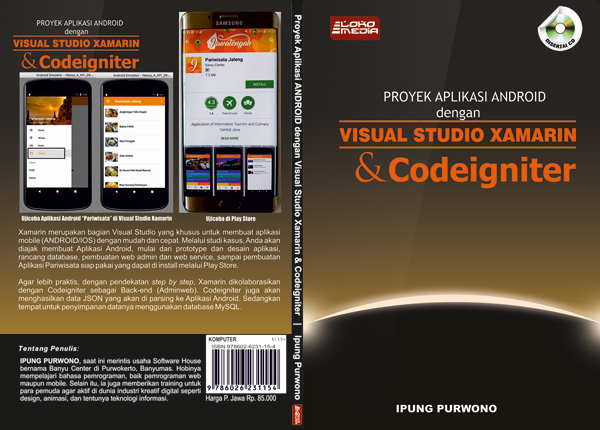


No comments:
Post a Comment
Mohon melakukan komentar dengan bahasa yang mudah dipahami, santun dan dengan bahasa yang baik.